e盘不见了怎么恢复 电脑e盘不见了的解决方法
更新时间:2023-05-15 16:08:51作者:huige
在电脑中,通常是自带有C盘D盘E盘等,可以方便日常存放文件,但是近日有部分小伙伴却遇到了e盘不见了的情况,很多人遇到这样的问题都不知道要怎么办,那么e盘不见了怎么恢复呢?有遇到这样情况的小伙伴们可以跟着小编一起来学习一下电脑E盘不见了的详细解决方法。
方法如下:
1、在桌面的“计算机”上右键单击,在弹出的菜单里点击“管理”。
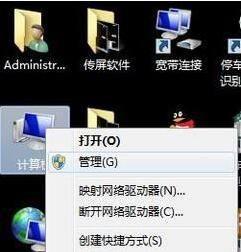
2、然后在计算机管理界面中点击左边“存储下”的“磁盘管理”。

3、可以看到右边显示的硬盘分区情况,还是四个分区,确实有一个分区是没有盘符的。
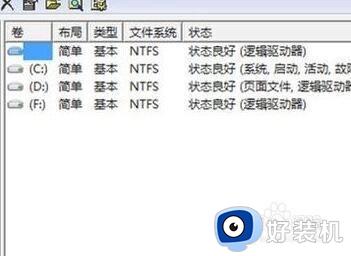
4、在无盘符分区上右键单击,在弹出的菜单里选“更改驱动器号和路径”。
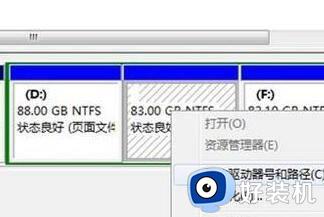
5、这个界面里点“添加”。
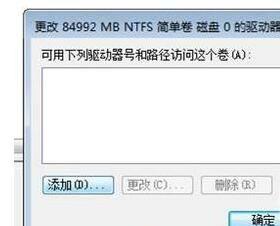
6、在“分配以下驱动器号”右边选一个盘符,就选原来的E即可,点“确定”。
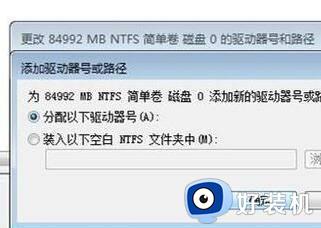
7、马上就看到磁盘管理界面里已经恢复了E盘的盘符,打开“计算机”,可以看到E盘回来了。
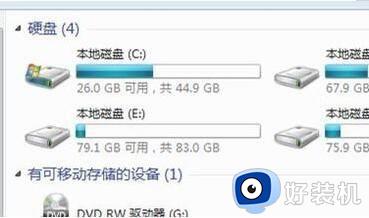
上述给大家讲解的就是e盘不见了的详细解决方法,通过上述方法操作之后,就会发现E盘出现了,有需要的用户们赶紧试试吧。
e盘不见了怎么恢复 电脑e盘不见了的解决方法相关教程
- 电脑e盘不见了文件如何恢复 e盘不见了,磁盘管理也没有怎么恢复
- 电脑怎么创建e盘f盘 电脑没有e盘f盘怎么加
- 电脑上只有c盘,怎么加上d盘,e盘 电脑只有c盘如何加d盘e盘
- d盘文件怎么移动到e盘 d盘文件移动到e盘的方法教程
- 电脑打开E盘提示拒绝访问怎么办 电脑打开E盘提示拒绝访问的两种解决方法
- excel数字变成e+怎么办 excel数字变成了小数点+e+17怎么办
- 数字太长自动变成E+怎么办 Excel输入长数字变成E+怎么解决
- u盘文件突然不见了怎么恢复 u盘里的文件突然没有了如何解决
- 系统重装后磁盘不见了怎么回事 重装系统后磁盘找不到了如何处理
- 电脑不显示cdef磁盘怎么回事 硬盘不显示cdef盘符解决方法
- 电脑无法播放mp4视频怎么办 电脑播放不了mp4格式视频如何解决
- 电脑文件如何彻底删除干净 电脑怎样彻底删除文件
- 电脑文件如何传到手机上面 怎么将电脑上的文件传到手机
- 电脑嗡嗡响声音很大怎么办 音箱电流声怎么消除嗡嗡声
- 电脑我的世界怎么下载?我的世界电脑版下载教程
- 电脑无法打开网页但是网络能用怎么回事 电脑有网但是打不开网页如何解决
电脑常见问题推荐
- 1 b660支持多少内存频率 b660主板支持内存频率多少
- 2 alt+tab不能直接切换怎么办 Alt+Tab不能正常切换窗口如何解决
- 3 vep格式用什么播放器 vep格式视频文件用什么软件打开
- 4 cad2022安装激活教程 cad2022如何安装并激活
- 5 电脑蓝屏无法正常启动怎么恢复?电脑蓝屏不能正常启动如何解决
- 6 nvidia geforce exerience出错怎么办 英伟达geforce experience错误代码如何解决
- 7 电脑为什么会自动安装一些垃圾软件 如何防止电脑自动安装流氓软件
- 8 creo3.0安装教程 creo3.0如何安装
- 9 cad左键选择不是矩形怎么办 CAD选择框不是矩形的解决方法
- 10 spooler服务自动关闭怎么办 Print Spooler服务总是自动停止如何处理
